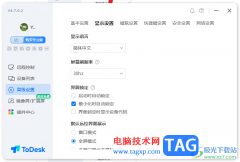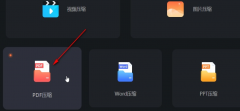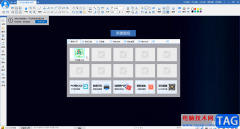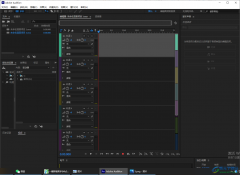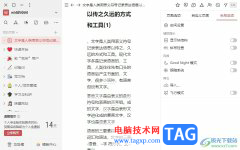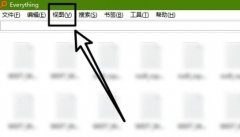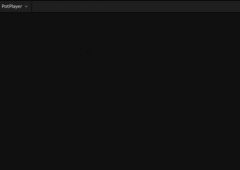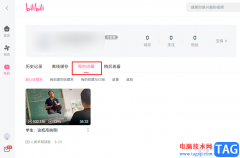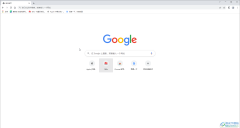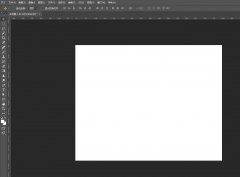福昕pdf编辑器是一款PDF文件的编辑软件,这款软件可以进行PDF文档的一个转换和编辑,可以将文档转换成word文档,也可以将本地中的PDF导入进行进行编辑与修改,在福昕pdf编辑器中当你导入了一个PDF文档之后,想要在文档中插入一个好看的图片,那么你可以在编辑菜单选项窗口中的添加图像功能页面中进行添加,可以将自己喜欢的且需要的图片添加到PDF文档中,当你将图片插入进来之后,你可以对图片进行旋转、对齐,设置不透明度等设置,也可以将图片设置在PDF文档中的任意一个页面中都是可以的,或者是每一个页面都设置同一张图片,下方是关于如何使用福昕pdf编辑器插入图片的具体操作方法,操作方法比较简单,如果你需要的话可以看看方法教程,希望可以帮助到你。
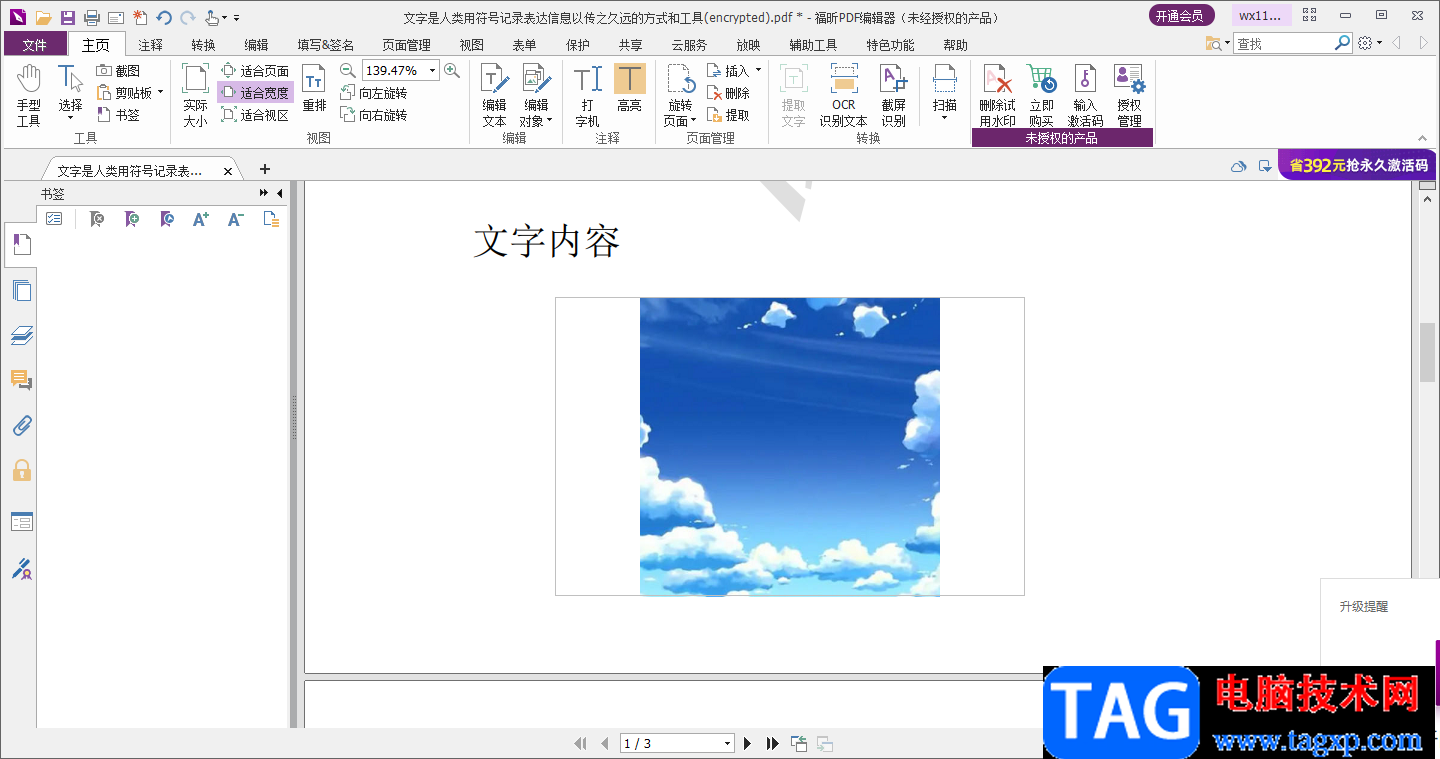
方法步骤
1.首先我们可以进入到福昕pdf编辑器中,然后在主页面中将【快速打开】选项点击一下,在打开的窗口中将我们需要的PDF文档添加进来。
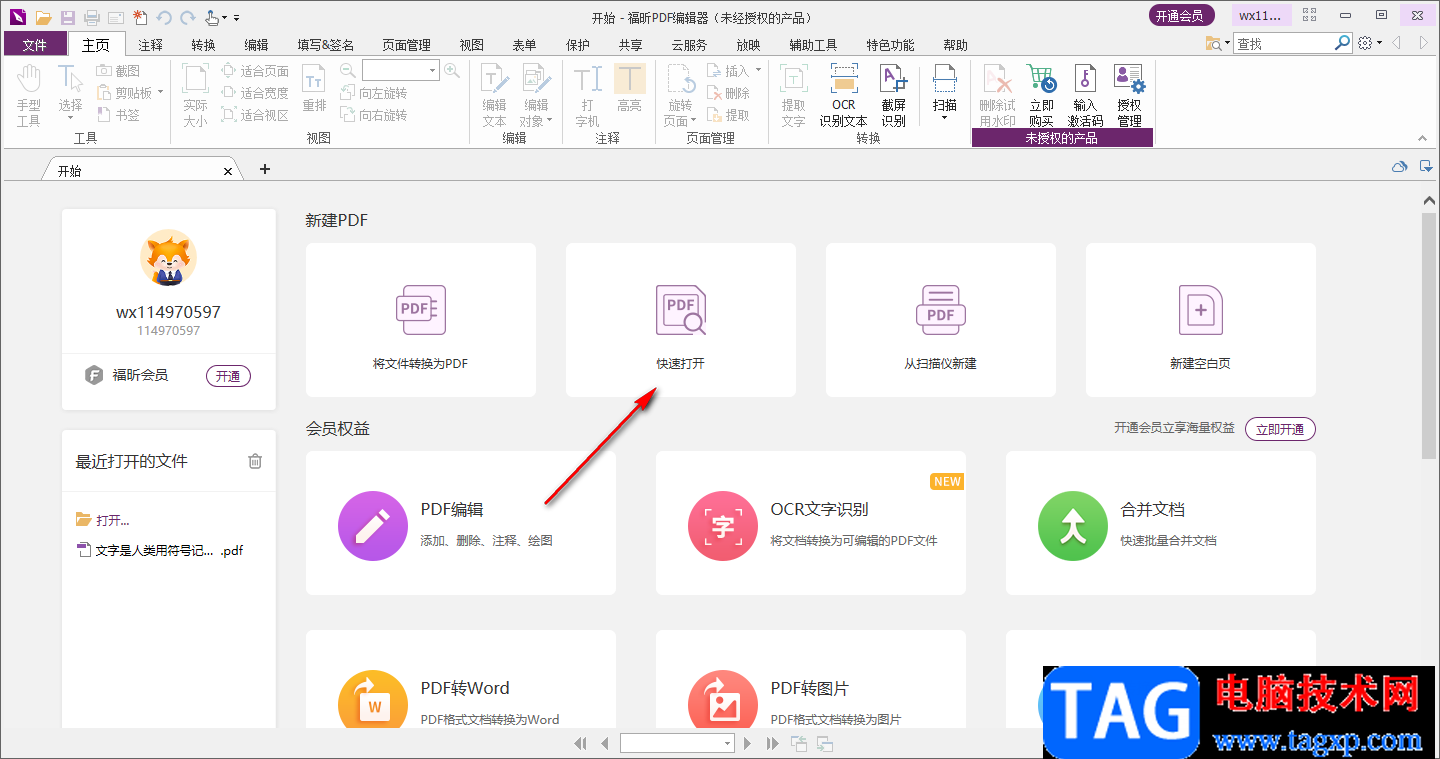
2.然后在编辑页面中,将鼠标依次点击一下上方的【编辑】选项和工具栏中的【图像标注】。
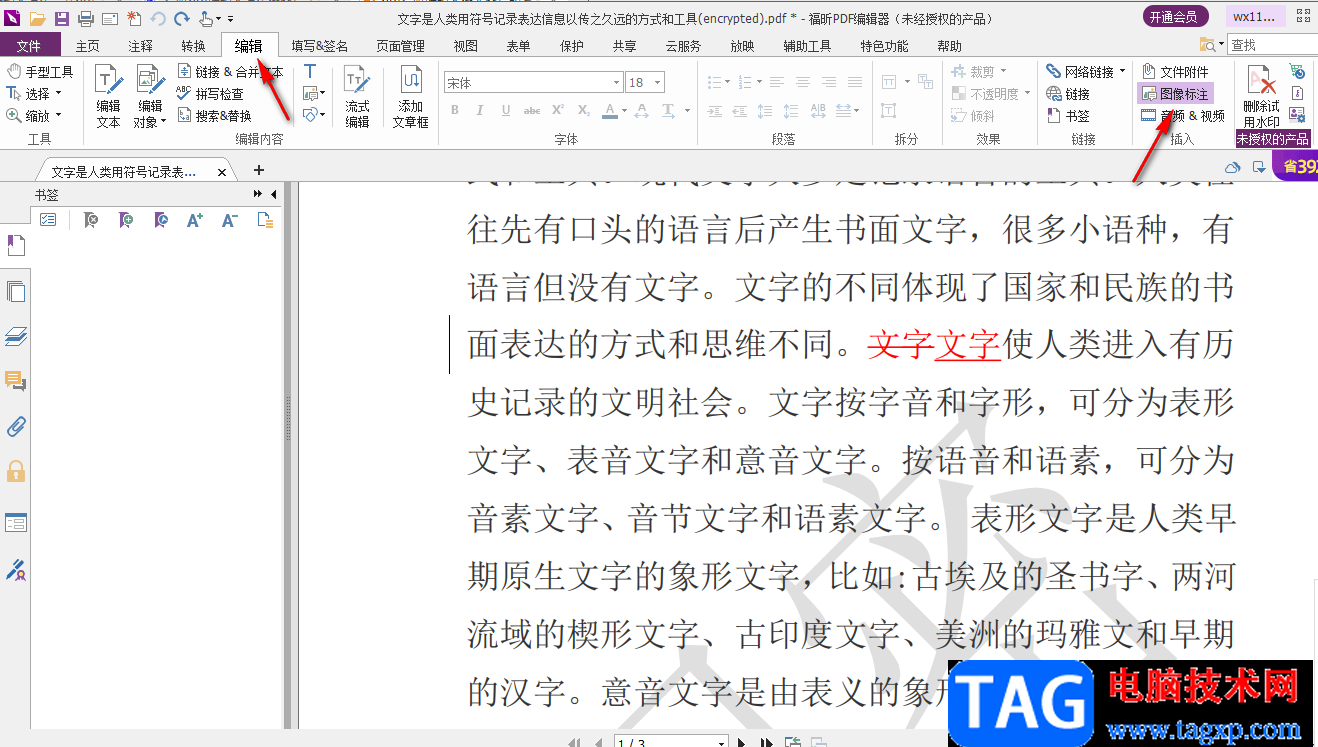
3.接着用鼠标左键在文档页面中进行框选一个区域,之后就会弹出一个【添加图像】的窗口,想要将本地中的图片添加进来,然后需要点击【浏览】按钮,将我们需要的图片添加进来。
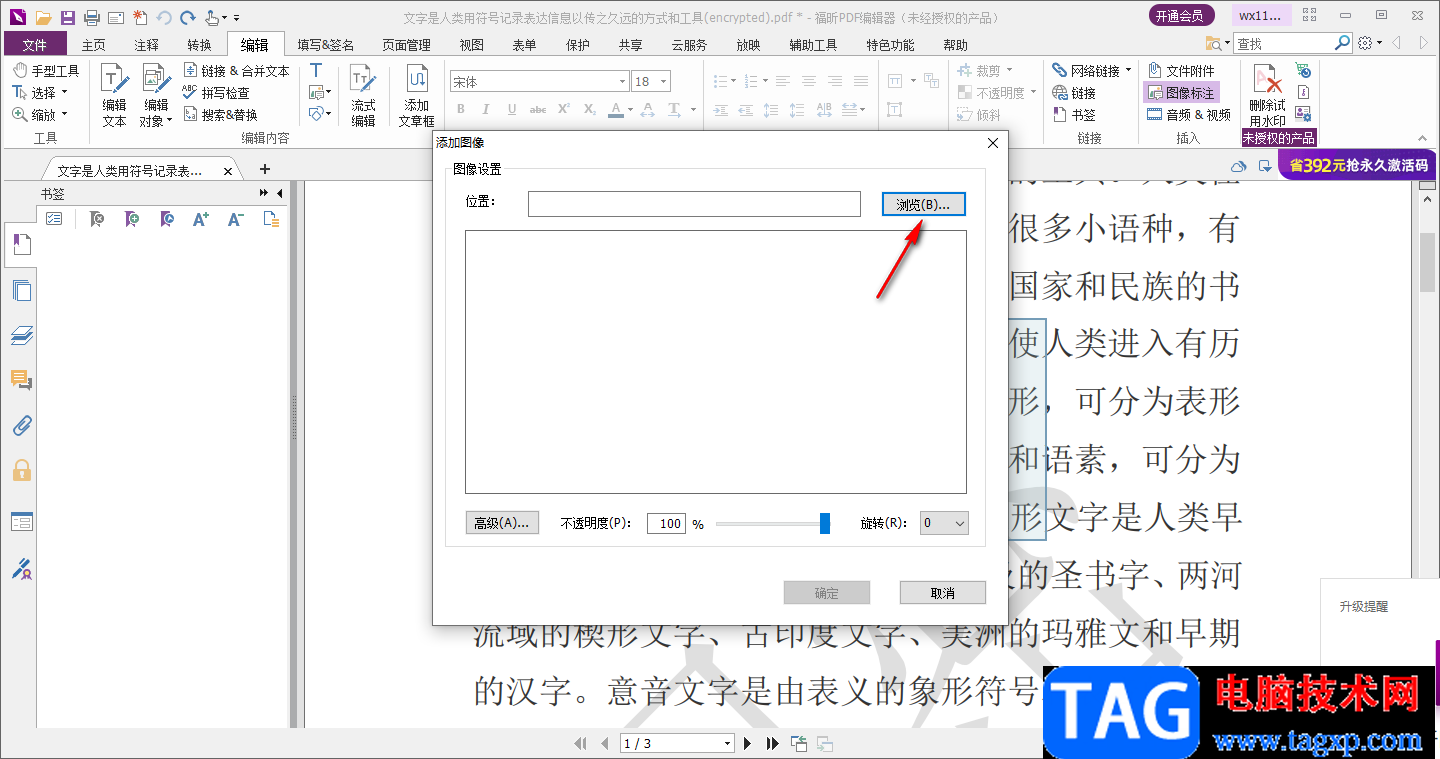
4.当图片添加到窗口中之后,你可以根据自己的需要设置一下图片的不透明度和旋转等,之后点击确定按钮。
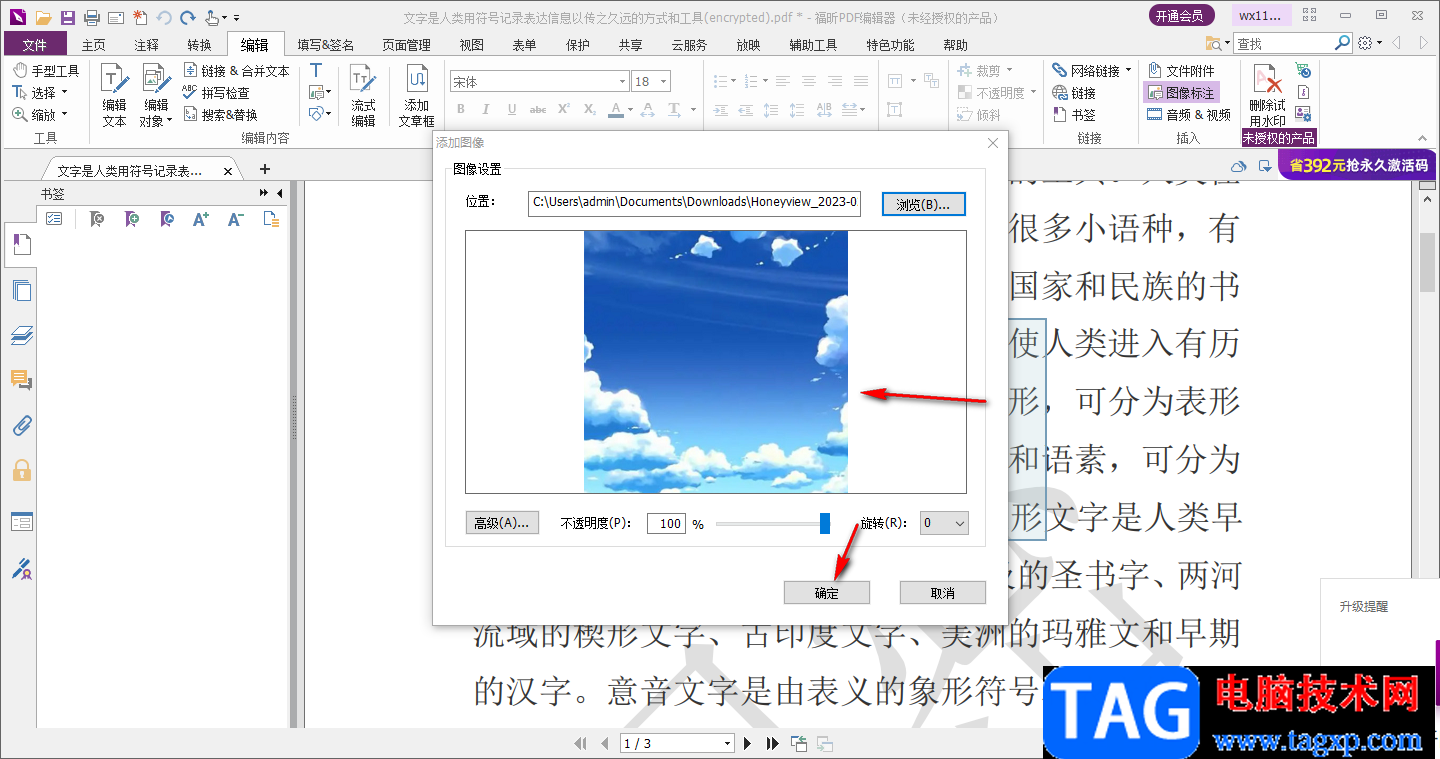
5.那么我们想要插入的秃瓢你就会插入到我们框选出来的区域中,如图所示。
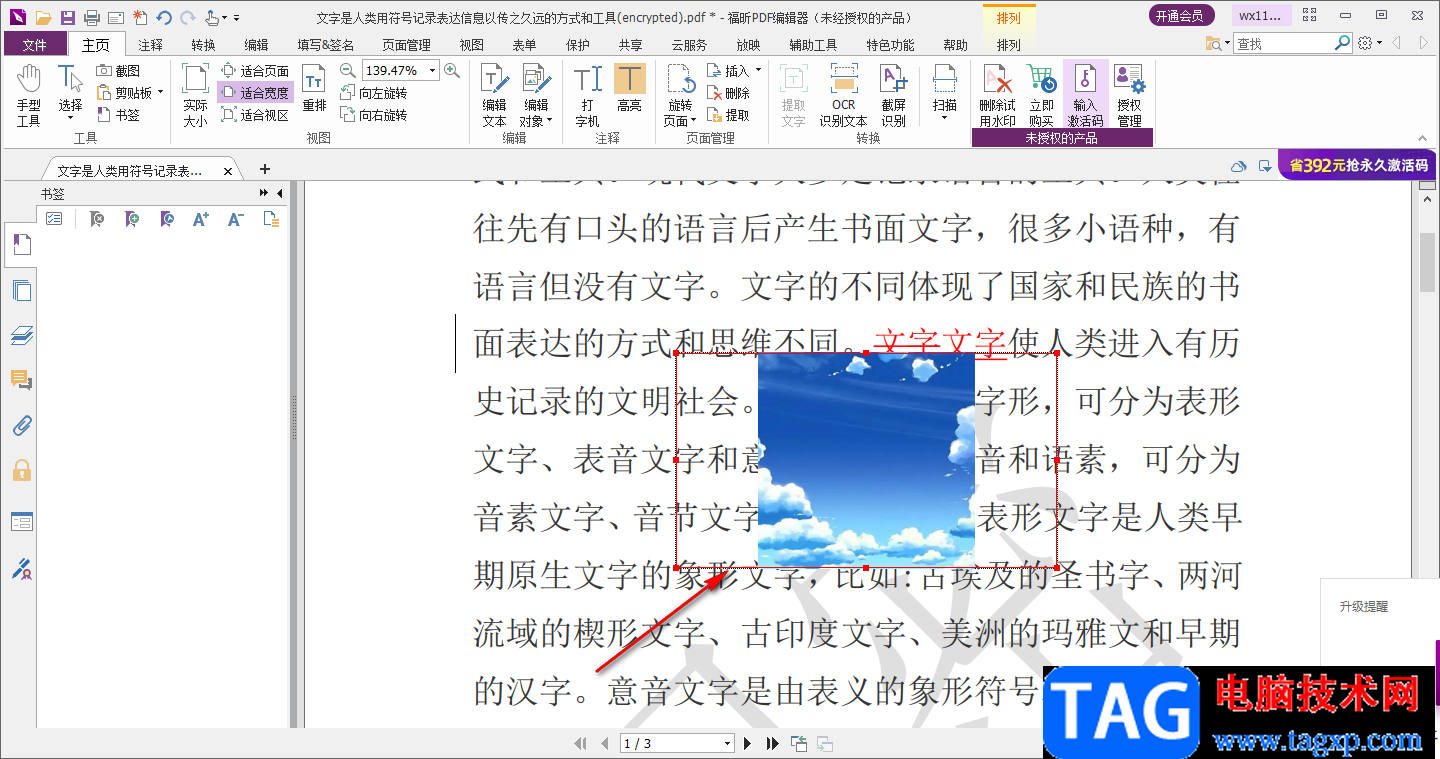
6.你可以将图片进行右键单击,之后就会弹出一个菜单选项,你可以进行居中设置,或者你还可以设置将图片【放置刀片多个页面】中。
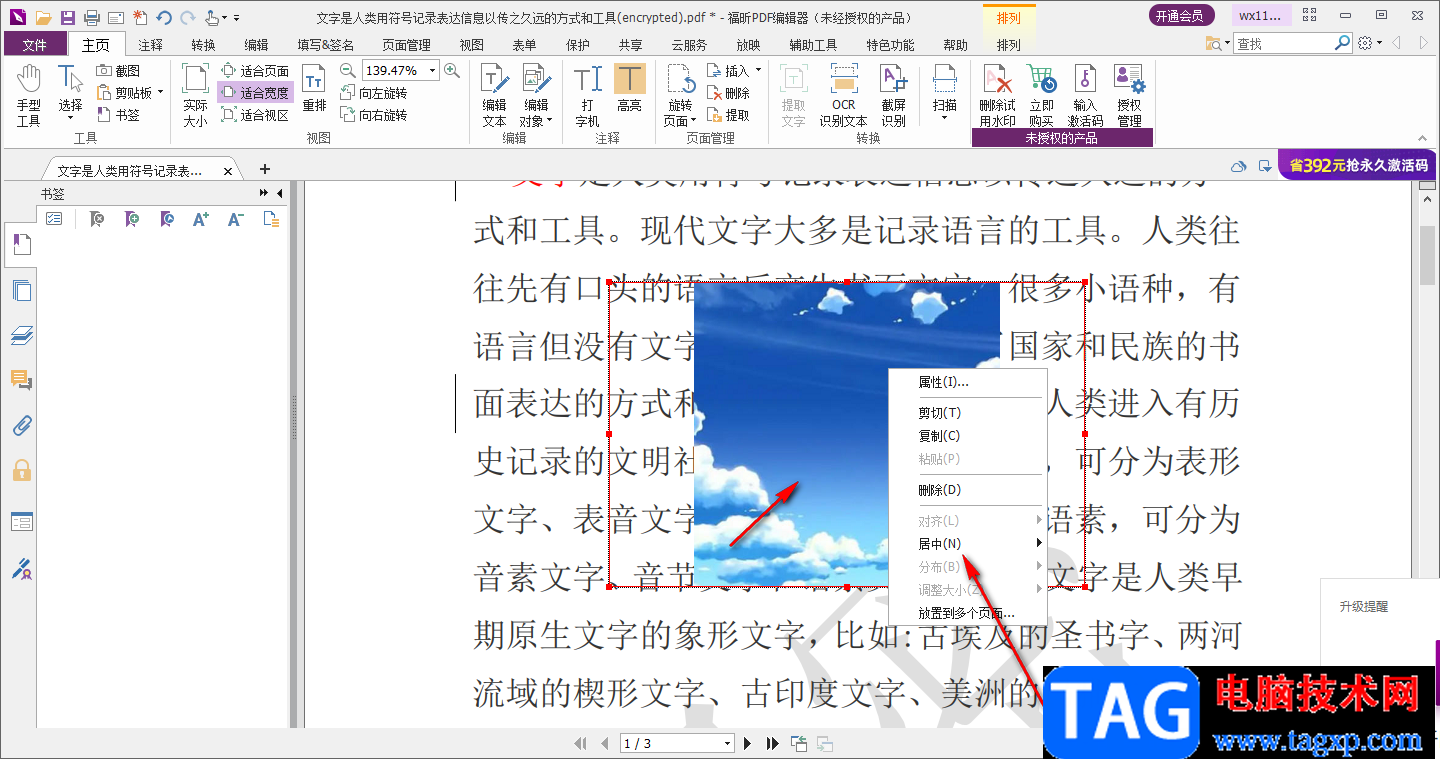
以上就是关于如何使用福昕pdf编辑器插入图片的具体操作方法,如果你想要在福昕pdf编辑器中插入图片,那么小编分享的方法教程就可以很好的帮助到你,只需要在编辑选项下,选择图像标注这个功能进入到设置页面添加图片就可以了,添加之后的图片可以设置不透明度和旋转等设置,感兴趣的小伙伴可以操作试试。